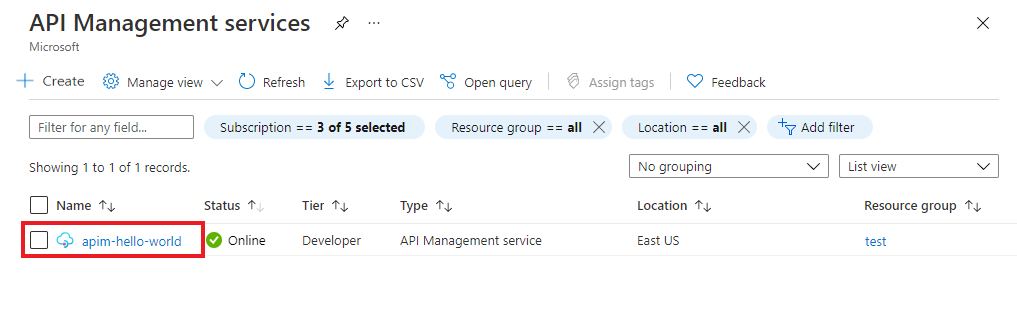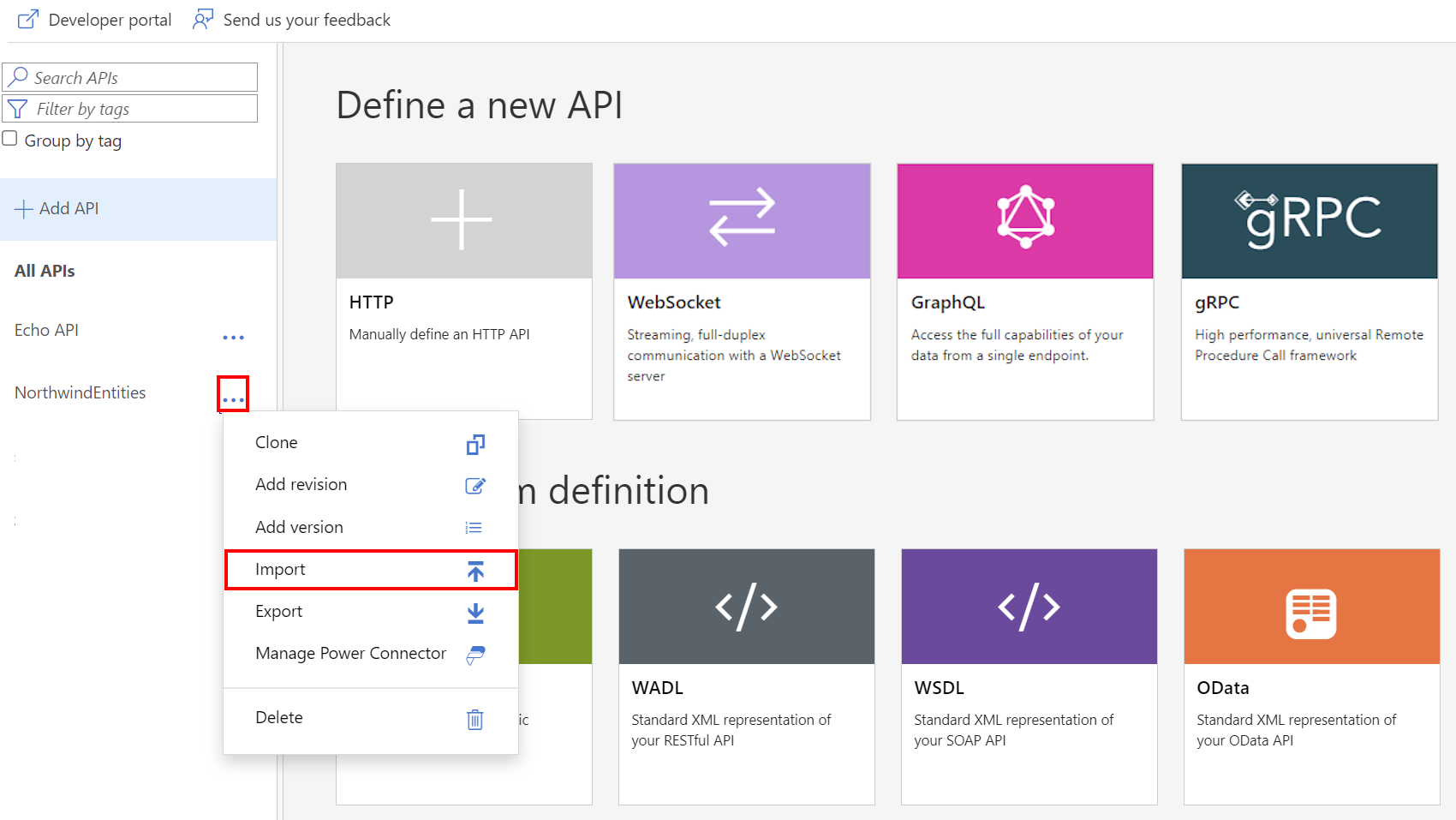Poznámka:
Přístup k této stránce vyžaduje autorizaci. Můžete se zkusit přihlásit nebo změnit adresáře.
Přístup k této stránce vyžaduje autorizaci. Můžete zkusit změnit adresáře.
PLATÍ PRO: Všechny úrovně služby API Management
Tento článek ukazuje, jak importovat specifikaci WSDL, což je standardní reprezentace XML rozhraní SOAP API. Tento článek také ukazuje, jak otestovat rozhraní API ve službě API Management.
V tomto článku získáte informace o těchto tématech:
- Import rozhraní API protokolu SOAP
- Testovat rozhraní API na portálu Azure Portal
Poznámka:
Import WSDL do služby API Management podléhá určitým omezením. Soubory WSDL s wsdl:import, xsd:importa xsd:include direktivy nejsou podporovány. Opensourcový nástroj pro překlad a sloučení těchto závislostí v souboru WSDL najdete v tomto úložišti GitHubu.
Požadavky
Instance správy API Pokud ho ještě nemáte, proveďte následující rychlý start: Vytvořte instanci služby Azure API Management.
Azure CLI (příkazový řádek nástroje Azure)
Použijte prostředí Bash v Azure Cloud Shellu. Další informace najdete v tématu Začínáme s Azure Cloud Shellem.
Pokud dáváte přednost místnímu spouštění referenčních příkazů rozhraní příkazového řádku, nainstalujte Azure CLI. Pokud používáte Windows nebo macOS, zvažte spuštění Azure CLI v kontejneru Docker. Další informace najdete v tématu Jak spustit Azure CLI v kontejneru Dockeru.
Pokud používáte místní instalaci, přihlaste se k Azure CLI pomocí příkazu az login. Pokud chcete dokončit proces ověřování, postupujte podle kroků zobrazených na terminálu. Další možnosti přihlášení najdete v tématu Ověřování v Azure pomocí Azure CLI.
Po zobrazení výzvy nainstalujte rozšíření Azure CLI při prvním použití. Další informace o rozšířeních najdete v tématu Použití a správa rozšíření pomocí Azure CLI.
Spuštěním příkazu az version zjistěte verzi a závislé knihovny, které jsou nainstalované. Pokud chcete upgradovat na nejnovější verzi, spusťte az upgrade.
Azure PowerShell
- Pokud se rozhodnete používat Azure PowerShell místně:
- Nainstalujte nejnovější verzi modulu Az PowerShell.
- Připojte se ke svému účtu Azure pomocí rutiny Connect-AzAccount .
- Pokud se rozhodnete použít Azure Cloud Shell:
- Další informace najdete v přehledu služby Azure Cloud Shell .
- Pokud se rozhodnete používat Azure PowerShell místně:
Import rozhraní API back-endu
Na webu Azure Portal přejděte k vaší instanci služby API Management.
V nabídce vlevo vyberte rozhraní API> + Přidat rozhraní API.
V části Vytvořit z definice vyberte WSDL.
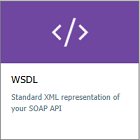
Ve specifikaci WSDL zadejte adresu URL rozhraní SOAP API nebo klikněte na vybrat soubor a vyberte místní soubor WSDL.
V metodě Import je ve výchozím nastavení vybrán předávací protokol SOAP. Díky tomuto výběru se rozhraní API zobrazí jako SOAP a uživatelé rozhraní API musí používat pravidla SOAP. Pokud chcete rozhraní API převést na REST, postupujte podle kroků v tématu o importování rozhraní API SOAP a jeho převedení na REST.
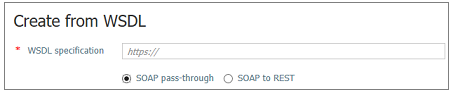
Následující nastavení rozhraní API se vyplní automaticky na základě informací z rozhraní API SOAP: Zobrazovaný název, Název, Popis. Operace se automaticky vyplní s zobrazovaným názvem, URL a popisem, a obdrží systémem vygenerovaný název.
Zadejte další nastavení rozhraní API. Hodnoty můžete nastavit při vytváření nebo je později nakonfigurovat tak, že přejdete na kartu Nastavení .
Další informace o nastavení rozhraní API najdete v tématu Import a publikování prvního kurzu rozhraní API .
Vyberte Vytvořit.
Testování nového rozhraní API na portálu
Operace je možné volat přímo z portálu, což správcům poskytuje pohodlný způsob zobrazení a testování operací rozhraní API.
Vyberte rozhraní API, které jste vytvořili v předchozím kroku.
Vyberte kartu Test.
Vyberte operaci. Stránka zobrazí pole pro parametry dotazu a pole pro hlavičky.
Poznámka:
V testovací konzoli služba API Management automaticky vyplní hlavičku Ocp-Apim-Subscription-Key a nakonfiguruje klíč předplatného pro integrované předplatné s plným přístupem. Tento klíč umožňuje přístup ke každému rozhraní API v instanci služby API Management. Volitelně můžete zobrazit hlavičku Ocp-Apim-Subscription-Key výběrem ikony oka vedle požadavku HTTP.
V závislosti na operaci zadejte hodnoty parametrů dotazu, hodnoty hlaviček nebo text požadavku. Vyberte Odeslat.
Když je test úspěšný, back-end odpoví úspěšným kódem odpovědi HTTP a některými daty.
Návod
Ve výchozím nastavení testovací konzola odešle požadavek na proxy server CORS služby API Management, který požadavek předá instanci služby API Management, která jej pak předá backendu. Tento proxy server používá veřejnou IP adresu 13.91.254.72 a může se připojit pouze k veřejným koncovým bodům. Pokud chcete odeslat požadavek přímo z prohlížeče do služby API Management, vyberte Obejít proxy server CORS. Tuto možnost použijte, pokud chcete použít testovací konzolu a brána služby API Management je izolovaná v síti nebo nepovoluje provoz z proxy serveru CORS.
Pokud chcete ladit rozhraní API, podívejte se na Tutorial: Ladění vašich rozhraní API pomocí trasování požadavků.
Akce SOAP se zástupnými znaky
Pokud potřebujete předat požadavek SOAP, který nemá definovanou vyhrazenou akci v rozhraní API, můžete nakonfigurovat akci PROTOKOLU SOAP se zástupnými znaky. Akce se zástupným znakem bude odpovídat požadavku SOAP, který není definovaný v rozhraní API.
Definování akce protokolu SOAP s použitím zástupných znaků:
- Na portálu vyberte rozhraní API, které jste vytvořili v předchozím kroku.
- Na kartě Návrh vyberte + Přidat operaci.
- Zadejte zobrazovací název operace.
- V adrese URL vyberte
POSTa zadejte/?soapAction={any}do prostředku. Parametr šablony uvnitř složených závorek je libovolný a nemá vliv na provádění.
Poznámka:
K úpravě rozhraní API SOAP nepoužívejte editor specifikace OpenAPI na kartě Návrh .
Připojení dalších rozhraní API
Můžete vytvořit rozhraní API z rozhraní API, která jsou poskytovaná různými službami, včetně:
- Specifikace OpenAPI
- Rozhraní API SOAP
- Rozhraní GraphQL
- Webová aplikace hostovaná ve službě Azure App Service
- Azure Functions
- Azure Logic Apps
- Azure Service Fabric
Poznámka:
Při importu rozhraní API se operace připojí k aktuálnímu rozhraní API.
Připojení API k existujícímu API:
Na webu Azure Portal přejděte do své instance služby Azure API Management:
Na stránce přehledu vyberte rozhraní API nebo v nabídce vlevo vyberte rozhraní API>.
Vyberte ikonu se třemi tečkami (...) vedle rozhraní API, k němuž chcete přidat další rozhraní API.
V rozevírací nabídce vyberte Importovat:
Vyberte službu, ze které se má importovat rozhraní API.
Související obsah
- Omezení importu rozhraní API
- Importujte specifikaci OpenAPI
- Importujte rozhraní API SOAP
- Import rozhraní SOAP API a jeho převod na rozhraní REST
- Import rozhraní API služby App Service
- Importujte API aplikace kontejneru
- Importovat WebSocket API
- Import GraphQL API
- Import schématu GraphQL a nastavení překladačů polí
- Importujte rozhraní API funkční aplikace
- Import rozhraní API aplikace logiky
- Import službu z Service Fabric
- Importujte API Azure AI Foundry rozhraní
- Importujte rozhraní API Azure OpenAI
- Import rozhraní LLM API
- Importujte OData API
- Exportujte REST API jako MCP server
- Zveřejnění existujícího serveru MCP
- Import rozhraní API agenta A2A
- Import metadata SAP OData
- Import gRPC API
- Úprava rozhraní API